Bpytop es una alternativa atractiva a las herramientas de supervisión del sistema de línea de comandos "htop" y "Top". Aquí aprenderemos el comando para instalar Bpytop en Ubuntu 22.04 o 20.04 LTS Linux.
Aunque podemos monitorear los recursos de nuestro sistema utilizando las herramientas de monitoreo del sistema integradas predeterminadas en Ubuntu, sin embargo, tenemos que dejar la terminal para eso. Sí, sé que las herramientas clásicas de línea de comandos de Linux, como ps, free y df, están ahí junto con herramientas algo más claras, como "top" y la estructura gráfica, un poco más atractiva, "htop". Sin embargo, tener una herramienta un poco más interactiva, fácil de manejar y estructurada no es una mala idea.
Por lo tanto, vale la pena instalar y experimentar la alternativa "superior" Bpytop, que está escrita en Python, que, al igual que los candidatos tradicionales, no requiere un entorno gráfico.
Bueno, al ser una herramienta de Python, podemos instalar fácilmente Bpytop en Linux usando el PIP de Python. La página de GitHub del proyecto proporciona numerosas instrucciones para instalar esta herramienta en varios sistemas Linux populares. Sin embargo, el que funciona en todos es el administrador de paquetes PyPi de Python, obtendrá la última versión usándolo, incluso si la administración de paquetes de la distribución utilizada no está actualizada... Sin embargo, Ubuntu y otros usuarios también pueden usar el SNAP administrador de paquetes, ya que Bpytop también está disponible a través de él.
Pasos para instalar BpyTop en Ubuntu 22.04 o 20.04 LTS Linux
Los pasos dados aquí serán los mismos para todos los sistemas Linux basados en Debian y Ubuntu (18.04/20.04/22.04), incluidos POP OS, Linux Mint, MX Linux, Elementary OS y otros.
#1er paso y usando Python
1. Ejecutar actualización del sistema
Primero, ejecute el comando de actualización del sistema para actualizar el caché del repositorio y actualizar los paquetes ya instalados.
sudo apt update
Bueno, si no está buscando la última versión de esta herramienta, puede ir al administrador de paquetes APT:sudo apt install bpython
2. Instale Python 3 y Pip3
La mayoría de las veces, Ubuntu 22.04 | 20.04 ya tendría Python3 instalado porque muchos otros paquetes que se ejecutan en su sistema Linux lo necesitan. Sin embargo, Pip no estará allí. Por lo tanto, ejecute el comando dado para instalar ambos.
sudo apt install python3 python3-pip
3. Instale BpyTop en Ubuntu 22.04 | 20.04 LTS
Una vez que el PIP está en nuestro sistema, podemos instalar fácilmente la herramienta BpyTop usando el terminal de comandos, aquí está el que debe ejecutar:
pip3 install bpytop
4. Ejecutar BpyTop
Una vez finalizada la instalación, podemos iniciar Bpytop para monitorear los recursos del sistema, como la CPU, el proceso, la RAM y más...
bpytop
Y se abrirá la interfaz interactiva de este monitor de sistema basado en comandos. Debe configurar los sensores LM para que Bpytop pueda leer las temperaturas del sistema y luego mostrarlas en la parte superior derecha junto a la utilización de los núcleos del procesador. Dependiendo de la distribución, esto siempre es un poco diferente. Para Debian o Ubuntu, puede usar:
sudo apt install lm-sensros
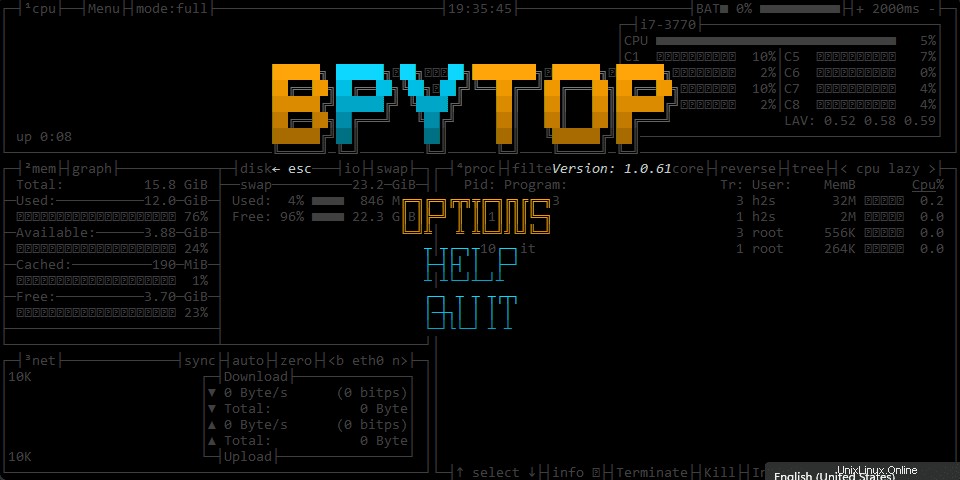
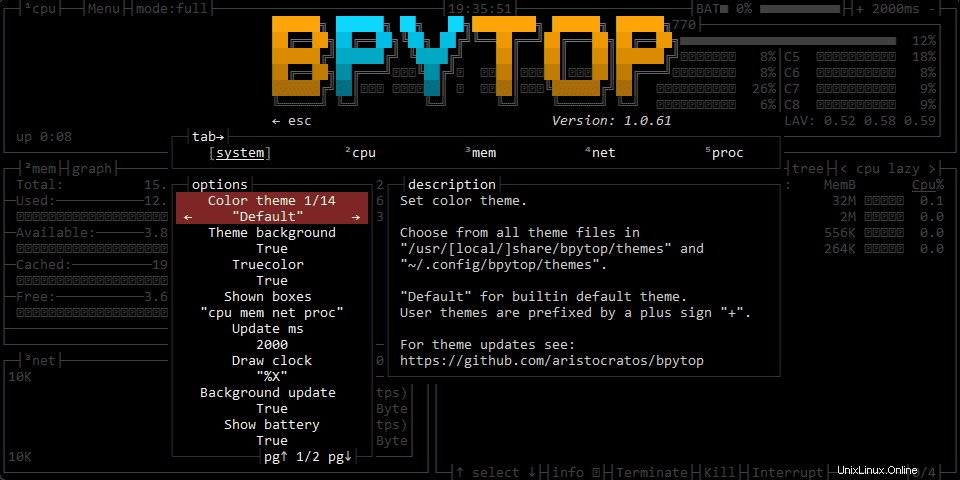
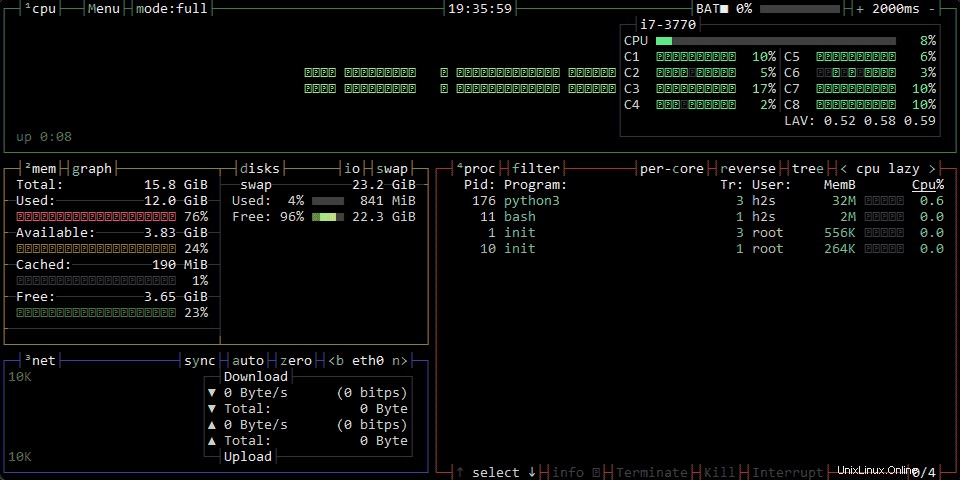
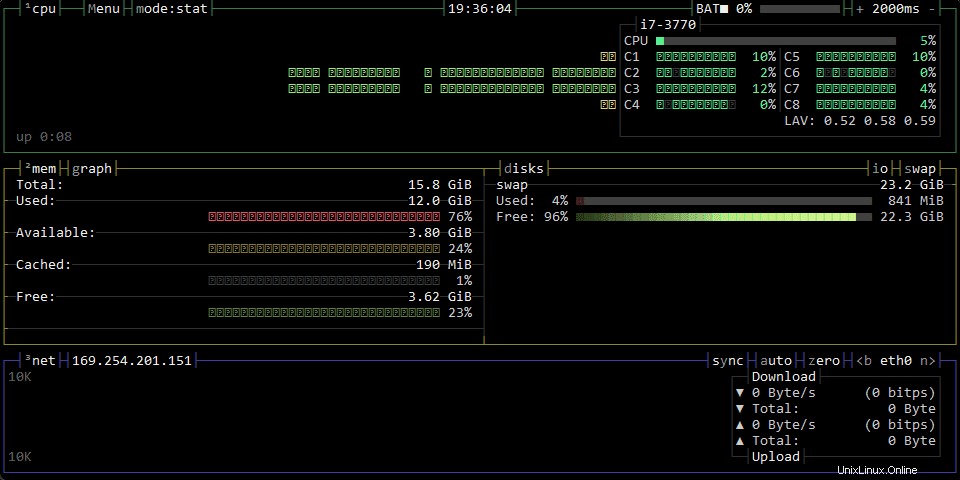
5. Cómo actualizar
En el futuro, si desea actualizar BpyTop, simplemente use nuevamente el administrador de paquetes PIP Python con --upgrade argumento. Como el dado en el comando:
pip3 install bpytop --upgrade
6. Desinstalar
Aquellos que deseen eliminar BpyTop más tarde de su sistema pueden volver a usar el administrador de paquetes de Python con el comando dado:
pip uninstall bpytop
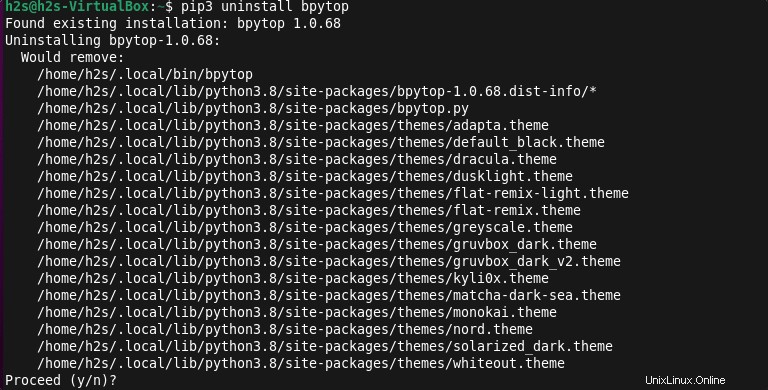
#2da manera de instalar usando SNAP
7. SNAP para instalar Bpytop en Ubuntu
Los sistemas Ubuntu vienen instalados de manera predeterminada con SNAP, por lo que podemos usarlo fácilmente para instalar usando el terminal de comando en su sistema Linux. Si no está utilizando Ubuntu, puede consultar este artículo para obtener SNAP- Snap en Linux- Comandos de instalación, actualización y eliminación
sudo snap install bpytop
Para eliminar:
sudo snap remove bpytop